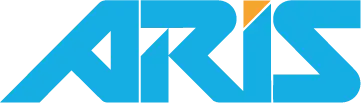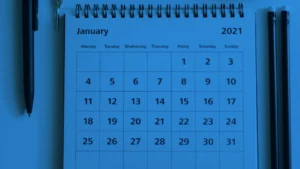یکی از امکاناتی که در سرویسهای ایمیل بسیار مورد استقبال کاربران حرفهای قرار میگیرد استفاده از برچسبها است.
برچسب (یا Tag) همانطور که از نامش پیداست، راهی برای نشانهگذاری یک مورد است تا آنرا از بقیه متمایز کند. هر برچسب دارای یک “نام” و یک “رنگ” است که در زمان تعریف آن توسط کاربر معین میشود. مثلا کاربر میتواند یک پرچم با نام پروژه X و با رنگ آبی ایجاد کند و آنرا روی تمام ایمیلهایی که در ارتباط با موضوع پروژه X هستند بزند.
برچسب را میتوان روی موارد مختلفی چون ایمیل، فعالیتهای تقویم، وظایف و فایلهای کیف اسناد اعمال کرد. این کار کمک بسیار زیادی به سازماندهی موارد موجود در سرویس وب توکا خواهد کرد.
در این مقاله تمامی مراحل ایجاد و اعمال برچسب و جستجو بر اساس برچسب ارائه شده است.
ایجاد برچسب جدید
زمانی که وارد سرویس وب توکا میشوید، برچسبها را میتوانید در منوی سمت راست و زیر قسمت جستجو ببینید.
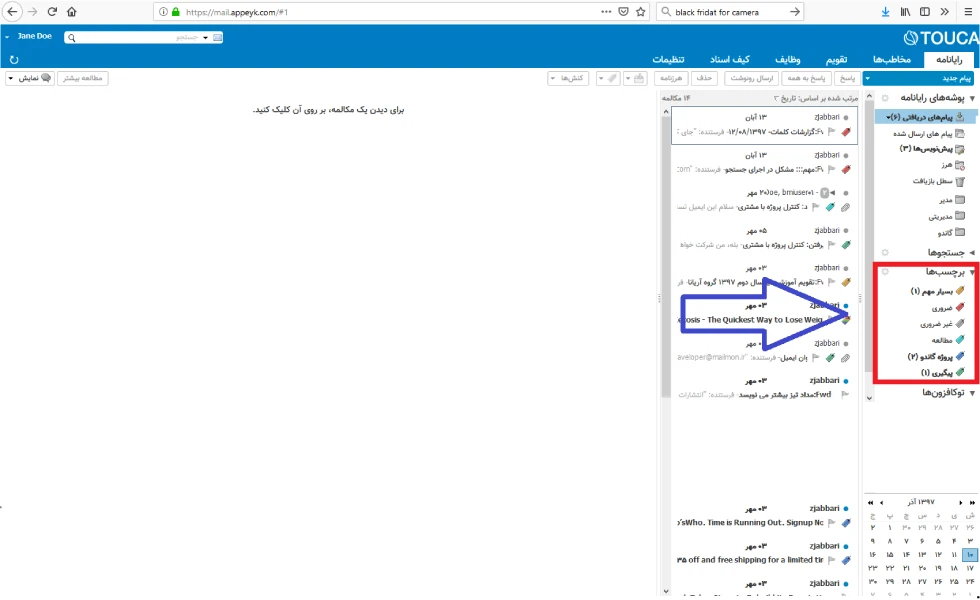
– روی علامت چرخ دنده که روبروی قسمت برچسبها قرار دارد کلیک کرده و ”برچسب جدید” را انتخاب کنید.
– برای ایجاد برچسب جدید، روی یک مورد کلیک-راست کرده و در منوی باز شده گزینه “برچسب مکالمه” > “برچسب جدید” را انتخاب کنید.
– از نوار ابزاری که در بالای قاب محتوی قرار دارد علامت برچسب را انتخاب کرده و روی ایجاد برچسب جدید کلیک کنید.
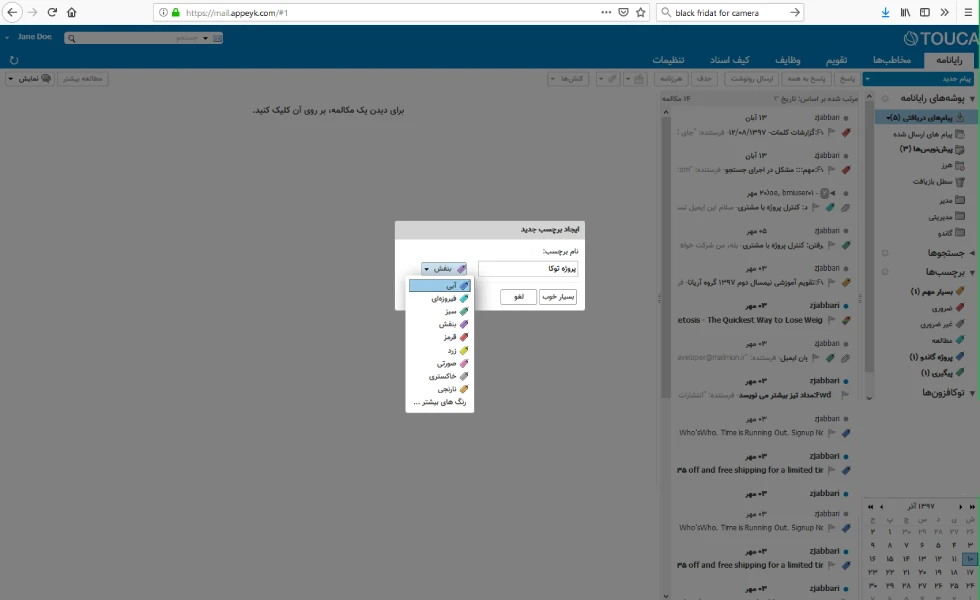
پس از انتخاب ایجاد برچسب جدید با هر یک از روشهای گفته شده، برای شما پنجره جدیدی نمایش داده میشود که در آن باید نام برچسب و رنگ آنرا معین کنید.
پس از انتخاب نام و رنگ برچسب، روی دکمه بسیار خوب کلیک کنید. برچسب شما حالا ایجاد شده و در قسمت برچسبها نشان داده میشود.
روشهای برچسب زدن
برای برچسب زدن روی موارد مختلف در توکا چهار راه مختلف وجود دارد. مثلا برای برچسب زدن یک ایمیل:
– میتوانید یک برچسب را از منوی سمت راست بکشید و روی ایمیلی که میخواهید با آن برچسب علامت زده شود، رها کنید (Drag and Drop).
– یا برعکس روش بالا؛ این بار یک ایمیل را کشیده و روی برچسبی که میخواهید رها کنید.
– یک راه دیگر برای برچسب زدن یا حذف برچسب کلیک- راست کردن روی ایمیل و استفاده از منوی برچسب است.
– یک ایمیل را انتخاب کرده و از نوار ابزار بالا گزینه برچسب را انتخاب کنید.
با همین روشها میتوانید یک قرار ملاقات، یک وظیفه یا یک فایل از کیف اسناد را هم برچسب بزنید. توجه داشته باشید، زمانی که برچسب روی یک مورد به صورت رنگین کمان باشد، به این معنی است که این مورد بیش از یک برچسب دارد.
جستجوی موارد برچسب خورده
شما میتوانید به راحتی و بلافاصله موردهای برچسب خورده را جستجو کنید.
مثلا اگر در زبانه رایانامه باشید، با کلیک روی یک برچسب به راحتی میتوانید تمام ایمیلهایی که با آن برچسب علامت زده شدهاند را جستجو کنید.
همچنین شما میتوانید علاوه بر ایمیلها، فعالیتهای تقویم، وظایف و فایلهای کیف اسناد را هم با برچسب جستجو کنید. اگر در زبانه تقویم باشید و روی برچسبی در منوی سمت راست کلیک کنید، تمام قرارملاقاتهایی که توسط آن برچسب علامت زده شدهاند را میتوانید مشاهده کنید.